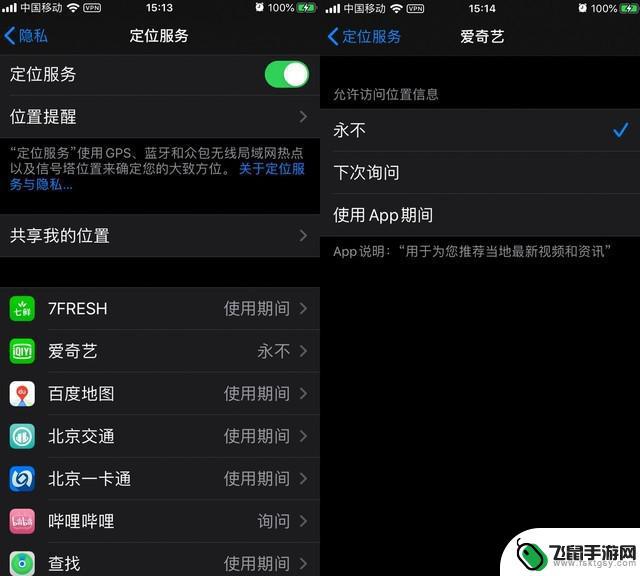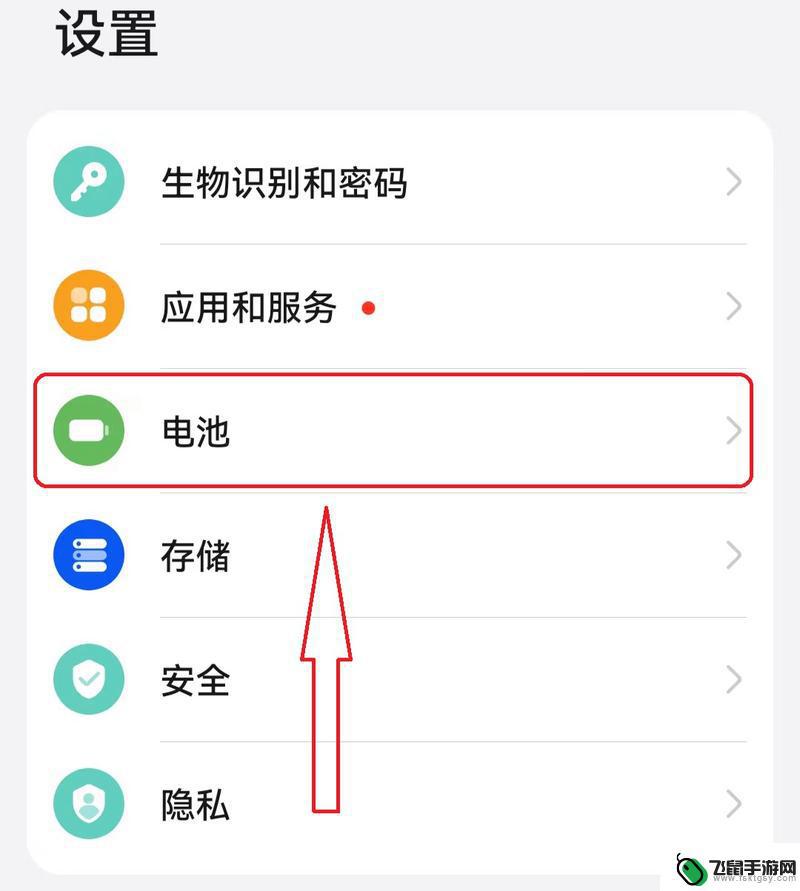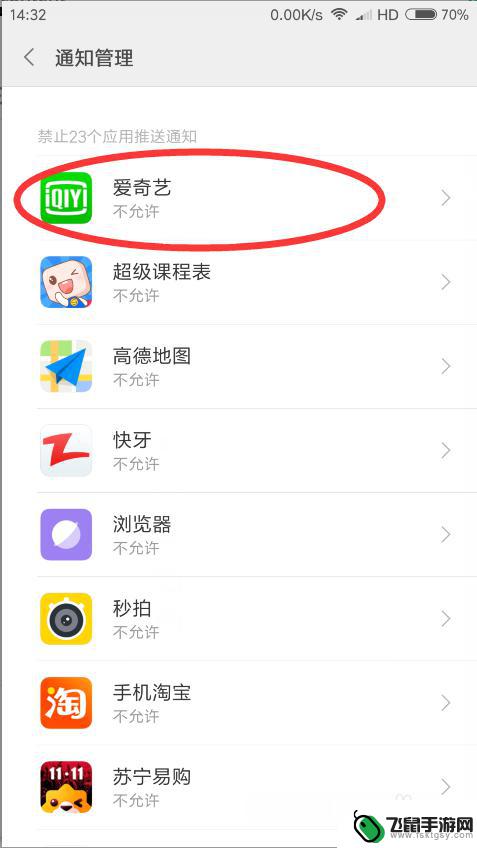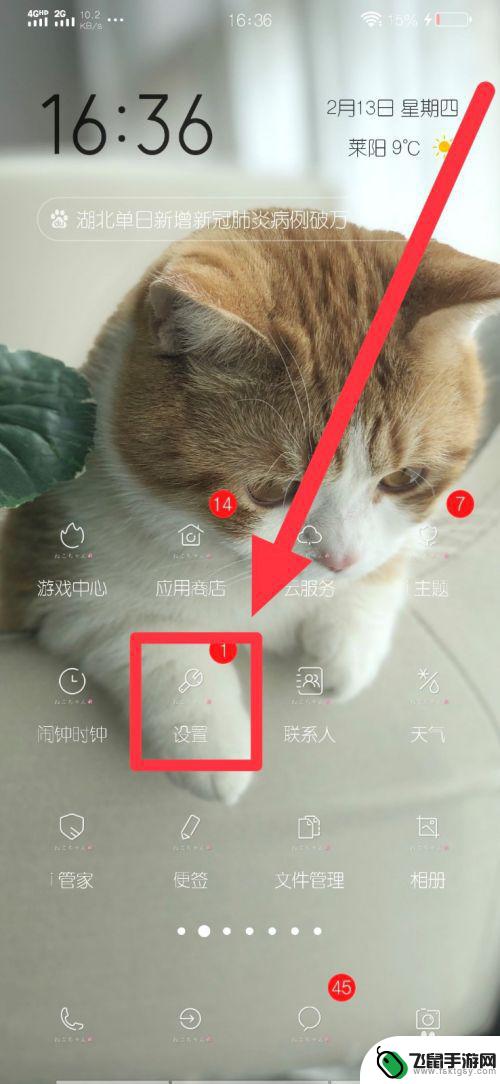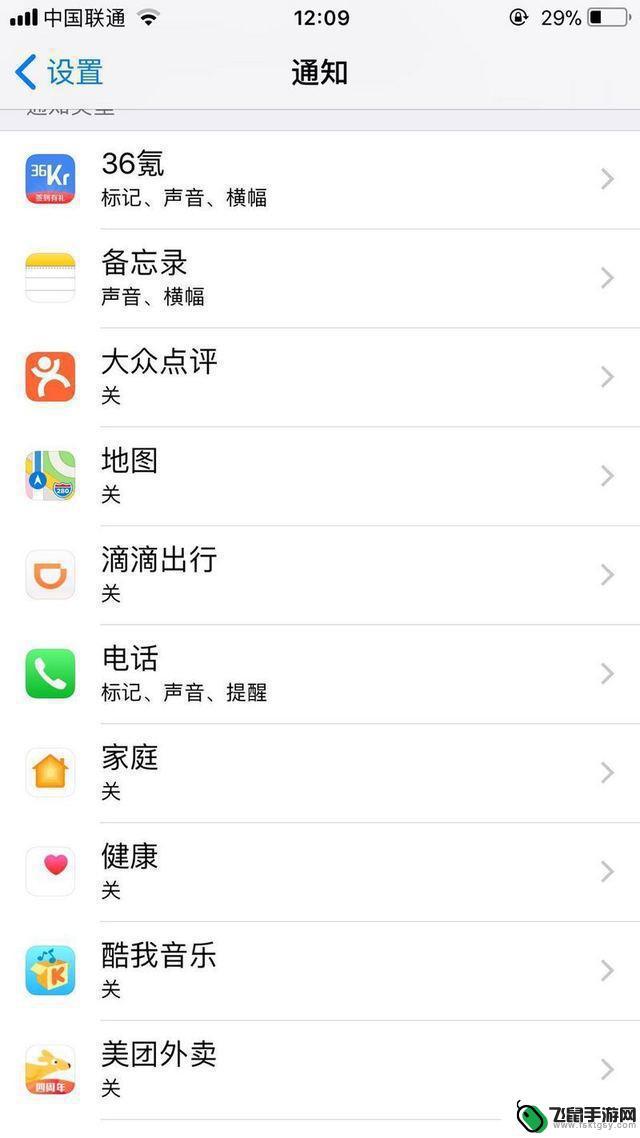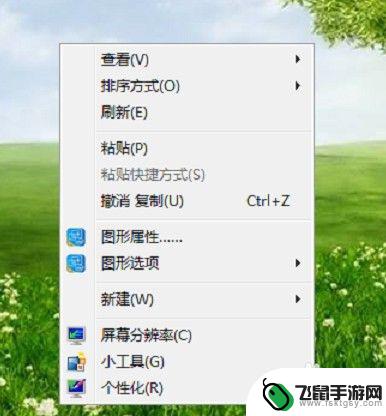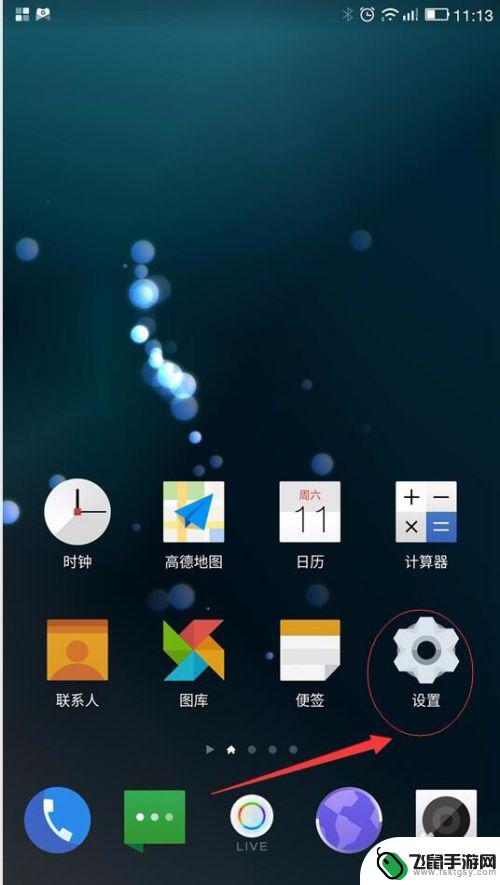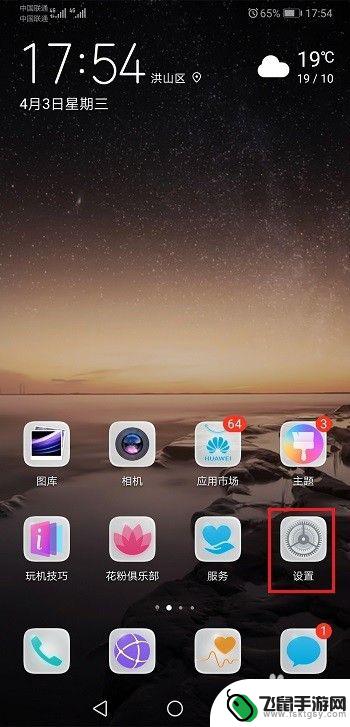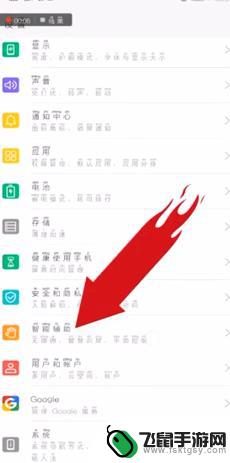如何让苹果手机更加省电 iPhone 省电设置技巧
苹果手机已成为人们生活中不可或缺的一部分,随着手机功能的不断增加和使用频率的提高,电池续航成为了用户普遍面临的问题。为了解决这一难题,苹果推出了一系列的省电设置技巧,以帮助用户更好地延长电池使用时间。无论是关闭无用的功能、降低屏幕亮度、限制后台应用程序的活动,还是启用低电模式等,这些技巧都能让我们的iPhone更加省电,让我们在日常使用中更加便捷无忧。本文将为大家详细介绍如何利用这些省电设置技巧,让我们的苹果手机电池更加持久,用户体验更加愉悦。
iPhone 省电设置技巧
注意设置中 6 个细节,可以让你的 iPhone 更加省电:
找出最耗电的 App
打开「设置」>「电池」,可以看到过去 24 小时和 10 天各应用的耗电情况。使用时间久、打开频率高的应用自然会比较耗电,所以排名靠前的 App 不一定表示异常。点击「显示活动」,可以更清楚的看到 App 的使用时长和后台运行时长。
如果发现有 App 的后台运行时间过长,而且又不经常用,可以在 iPhone 设置中的「后台应用刷新」将其关闭。
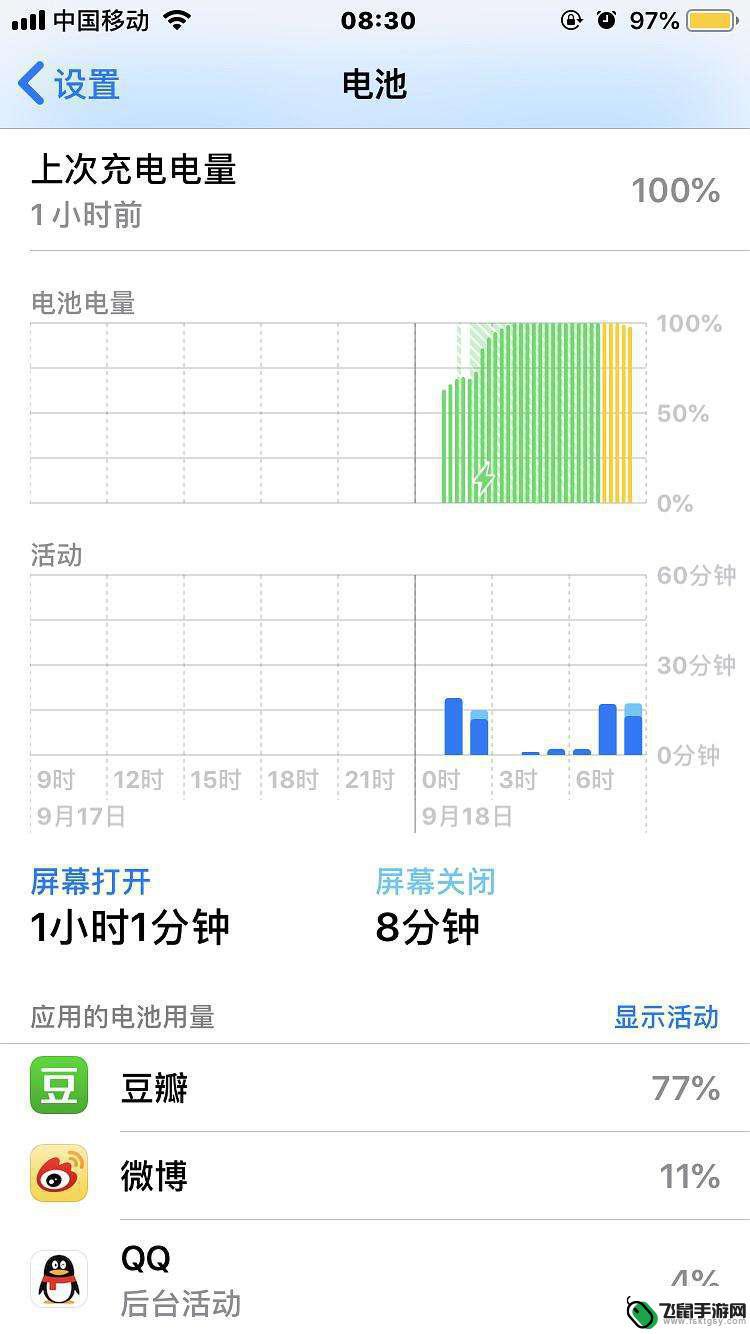
后台应用刷新
iPhone 支持多任务操作,当在 iPhone 上打开多个 App 并进行切换时,其它后台的应用会先继续运行一小段时间,然后才会进入暂停状态。处于暂停状态的应用不会占用系统资源。开启“后台应用刷新”后,暂停的应用会检查有没有更新和新内容。
在「设置」>「通用」>「后台应用刷新」中,可以看到可以后台刷新的应用,如果不需要可以直接关闭。
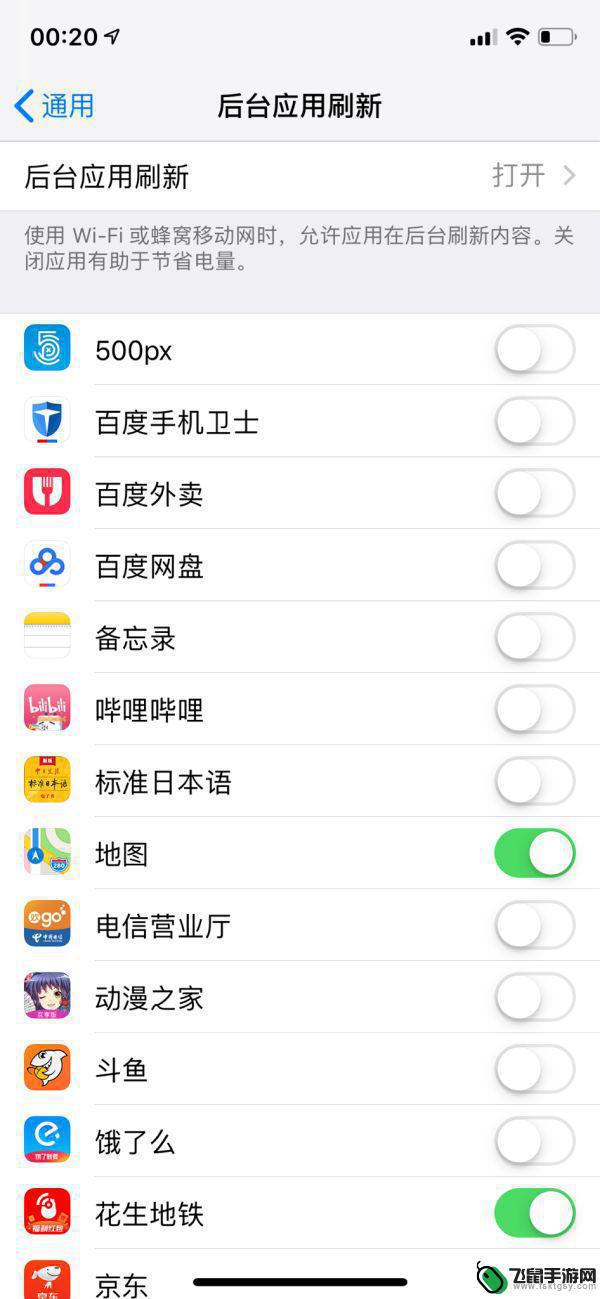
省电模式
开启省电模式后,iPhone 会减弱背景动画、停止后应用运行、降低屏幕亮度。在低电量的情况下开启该功能可以给 iPhone“续命”。
设定自动锁定时间
在 iPhone 中依次打开「设置」>「显示与亮度」>「自动锁定」,设定自动锁定的时长。避免 iPhone 长时间亮屏导致电量白白消耗。
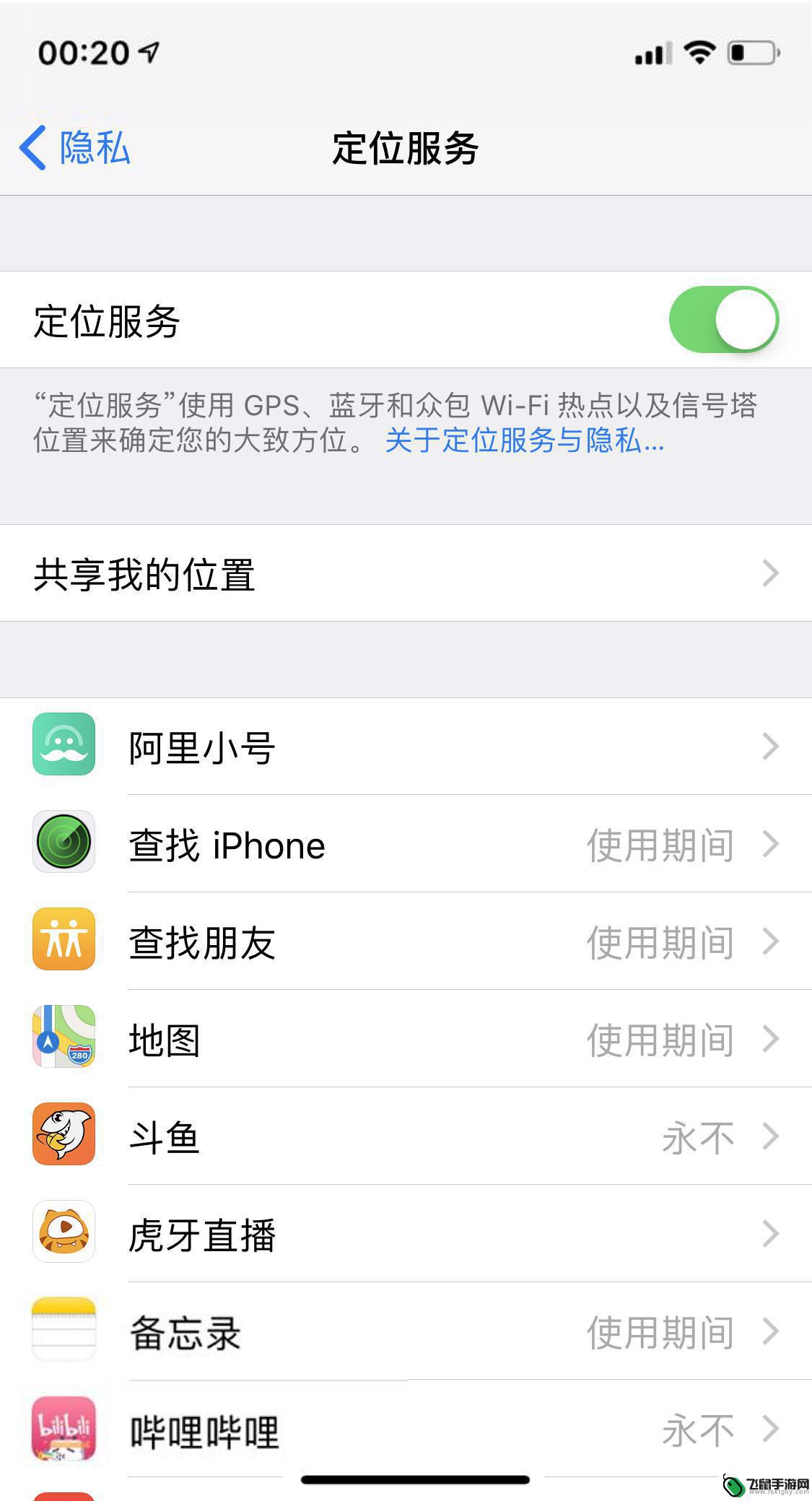
关闭不必要的定位
并不是所有软件都应该允许获取定位权限,定位不仅涉及用户隐私。还会消耗大量电量,在「设置」>「隐私」>「定位服务」中停用不需要定位的软件。
如果长期不使用定位功能,可以直接将 iPhone 定位功能关闭。
停用不必要的通知
应用推送不仅会带来骚扰,它也是 iPhone 耗电的主要原因之一,打开 iPhone「设置」>「通知」,停用部分软件的通知弹窗。
最后:没电就充!
以上就是如何让苹果手机更省电的全部内容,如果您不清楚,可以按照小编的方法进行操作,希望对大家有所帮助。